1、管理准备工作
1)管理数据库准备工作
2)管理数据库注意事项
- 提前下载好相关软件,且安装目录最好安装在全英文路径下。如果路径有中文名,那么可能会出现一些莫名其妙的问题。
3)示例管理环境
- macOS 10.11.6
- macOS 10.13.3
2、下载安装 MySQL Workbench
- MySQL Workbench 是一款专为 MySQL 设计的 ER / 数据库建模工具。
2.1 下载 MySQL Workbench
访问 MySQL 官网,然后在页面中会看到 “MySQL Workbench” 下方有一个 “DOWNLOAD” 点击。
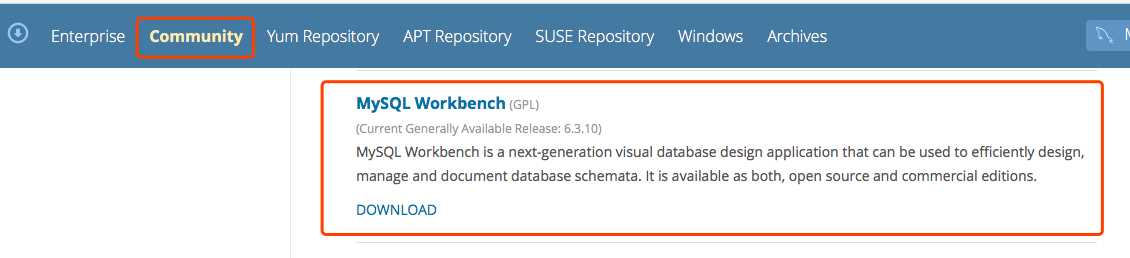
然后同样选择版本之后选择服务器进行下载,这里貌似只有一个版本。
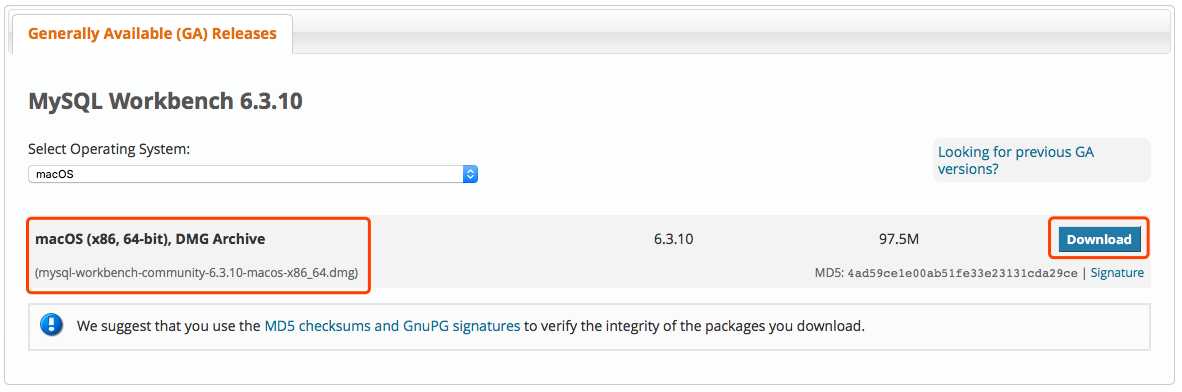
2.2 安装 MySQL Workbench
下载完成之后安装就非常简单,双击即可安装。安装完成之后在 “应用程序” 里面就能看到 MySQLWorkbench.app 程序了,双击打开。到这里 MySql Workbench 就安装完毕了。
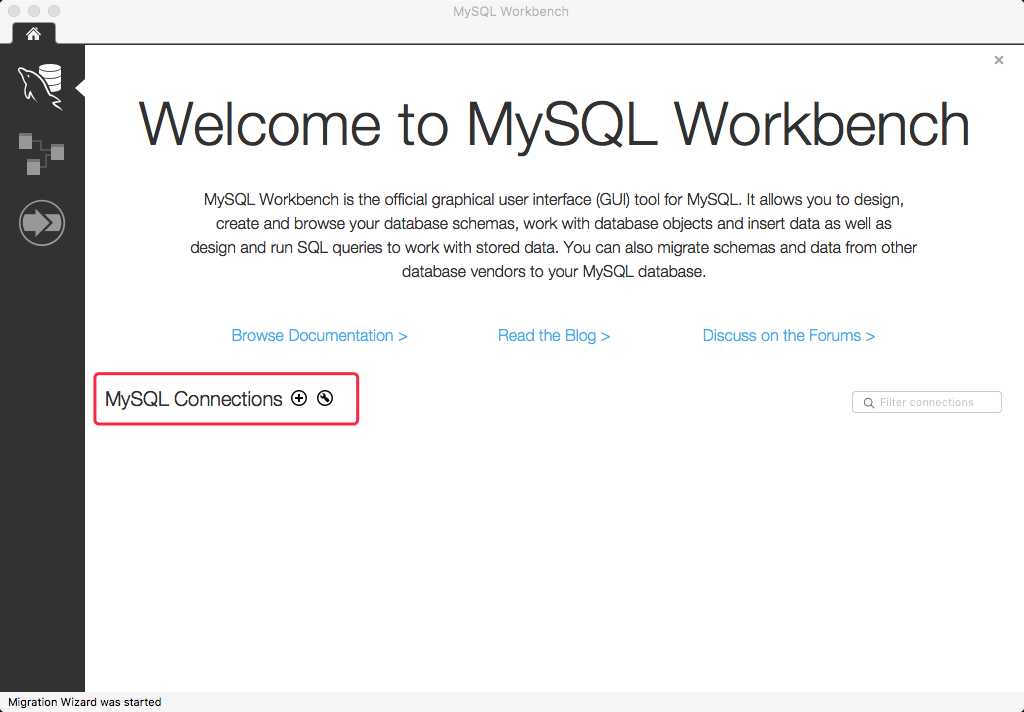
3、管理配置 MySQL
点击 MySQL Connections 后面的加号(? ),点击之后就会出现一个 “Setup New Connection” 的对话框,填写完 Connection Name 之后点击 OK。即可完成一个连接到本地数据库的连接。
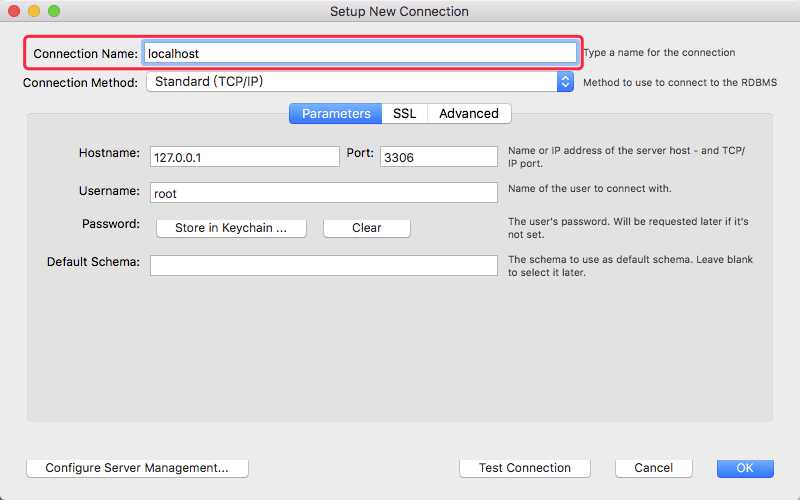
完成之后在主界面的就会出现刚才建立的连接,如下图。
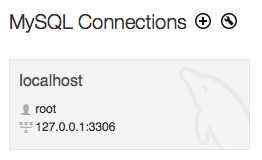
单击连接名或者选中一个连接之后点击 “Open Connection”,输入密码,即可进入这个操作数据库的界面。
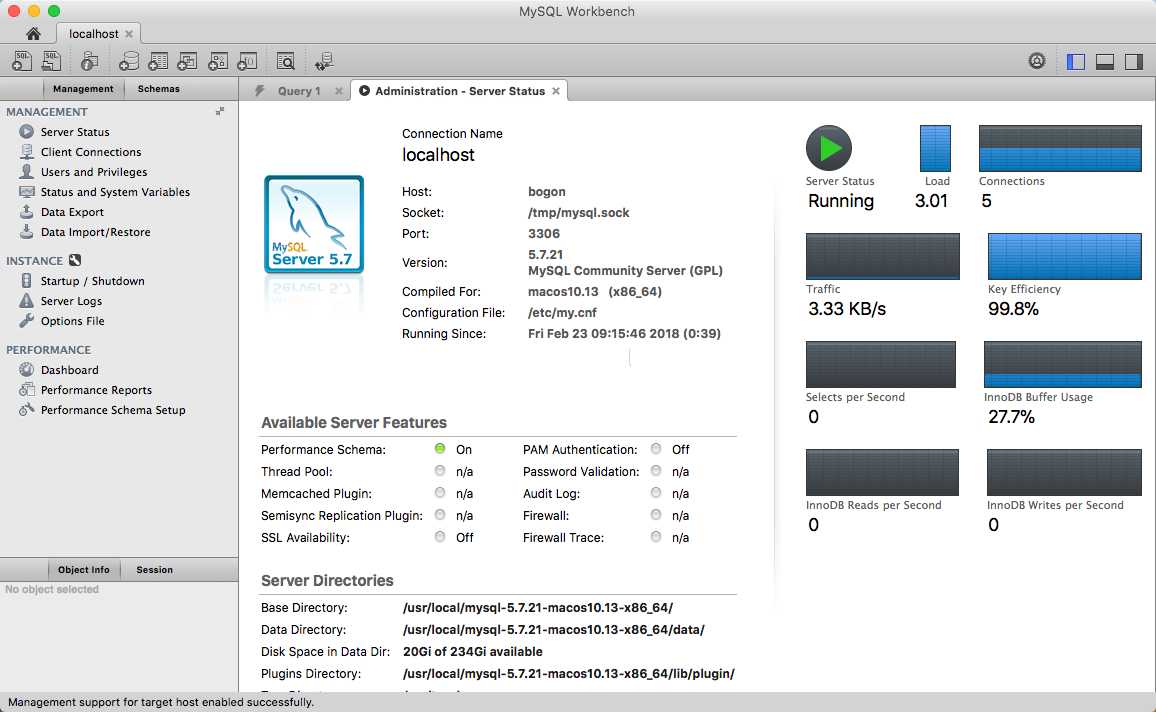
这些所有的前提都是数据库服务得打开,在系统偏好设置的 MySQL 中进行设置。
4、常见问题
4.1 空密码登录
网络上,广为流传这样的结论,mysql 的默认账号是 root,默认的密码是空。当我点击 OK 的时候,提示 “登录访问被拒绝”。Google 一下,找到一个解决方案:通过
mysqld_safe指令使得 mysql 不需要验证就可以登录,登录成功之后,使用 mysql workbench 修改用户密码。Mac 上 MySQL root 密码忘记或权限错误的解决办法见本文中的 MySQL 数据库配置章节。
4.2 匿名用户登录
登录时如果提示 Access denied for user ‘‘@‘localhost‘ to database ‘mysql‘,原因是,mysql 中存在一个匿名用户,如果我们不删除匿名用户,即使使用其他用户登录,都会自动跳转使用匿名用户登录。解决方法参考:
方法一:
1> 关闭 mysql
# service mysqld stop2> 屏蔽权限
# mysqld_safe --skip-grant-table- 屏幕出现:Starting demo from .....
3> 新开起一个终端输入
# mysql -u root mysql mysql> UPDATE user SET Password=PASSWORD('newpassword') where USER='root'; mysql> FLUSH PRIVILEGES; // 记得要这句话,否则如果关闭先前的终端,又会出现原来的错误 mysql> \\q
方法二:
1> 关闭 mysql
# service mysqld stop2> 屏蔽权限
# mysqld_safe --skip-grant-table- 屏幕出现:Starting demo from .....
3> 新开起一个终端输入
# mysql -u root mysql mysql> delete from user where USER=''; mysql> FLUSH PRIVILEGES; // 记得要这句话,否则如果关闭先前的终端,又会出现原来的错误 mysql> \\q